I migliori siti di gioco mobile per gli australiani Classifica 2021
I migliori siti di gioco mobile per gli australiani I giochi per cellulare sono diventati parte integrante della nostra vita. Ci permettono di passare …
Leggi l'articolo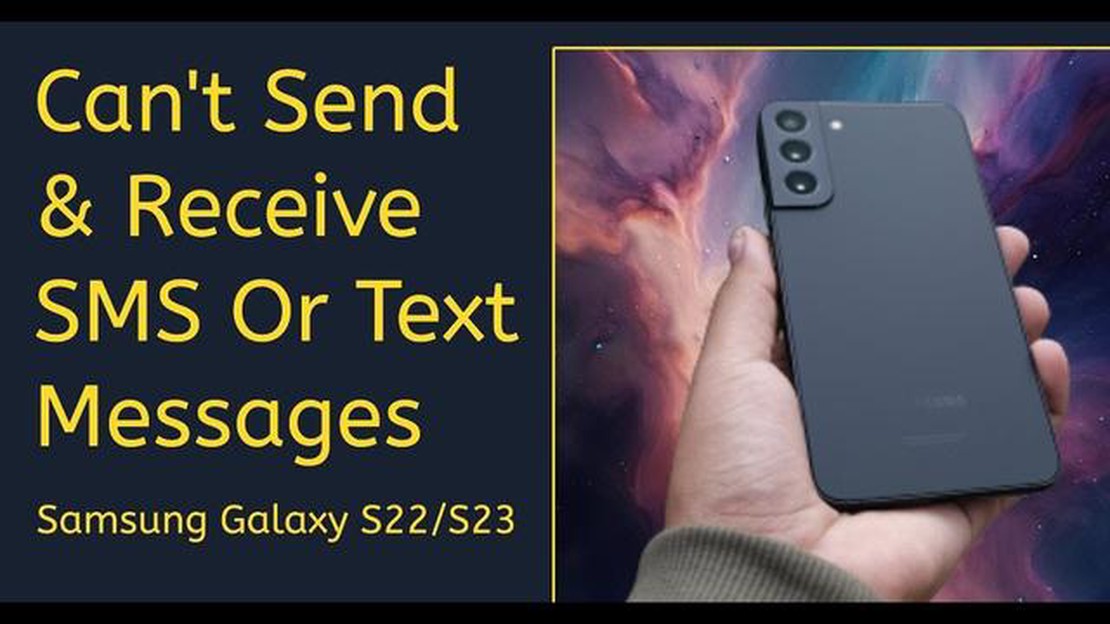
Se possedete un Samsung Galaxy S22 e avete problemi con l’invio di SMS o messaggi di testo, non siete soli. Molti utenti hanno segnalato problemi simili con i loro dispositivi e ci sono alcuni passaggi di risoluzione dei problemi che si possono provare per risolvere il problema.
La prima cosa da fare è controllare la connessione di rete. Assicuratevi di avere un segnale di rete stabile e forte, poiché un segnale debole può compromettere la capacità di inviare messaggi. Si può provare ad attivare e disattivare la modalità aereo o a ripristinare le impostazioni di rete per vedere se questo aiuta.
Se il problema non è la connessione di rete, il problema potrebbe essere l’app di messaggistica. Provate ad arrestare forzatamente l’app e a cancellare la cache e i dati. Per farlo, andate in Impostazioni > App > [App di messaggistica] > Arresto forzato. Quindi, andate in Memoria > Cancella cache e Cancella dati. Riavviare il dispositivo e verificare se è possibile inviare messaggi.
Un’altra possibile soluzione è controllare le impostazioni di messaggistica. Assicuratevi di aver inserito il numero corretto del centro messaggi nelle impostazioni. Di solito queste informazioni sono reperibili presso l’operatore di telefonia mobile. Inoltre, verificare se sono state attivate impostazioni di blocco o di filtro che potrebbero impedire l’invio di messaggi.
Se nessuno di questi passaggi funziona, potrebbe essere necessario contattare l’operatore di telefonia mobile per ottenere ulteriore assistenza. L’operatore potrebbe essere in grado di fornire ulteriori passaggi per la risoluzione dei problemi specifici per l’operatore o il dispositivo in uso.
In conclusione, se avete problemi a inviare SMS o messaggi di testo sul vostro Samsung Galaxy S22, provate a controllare la connessione di rete, ad arrestare forzatamente l’app di messaggistica, a cancellare la cache e i dati e a controllare le impostazioni di messaggistica. Se il problema persiste, contattate il vostro operatore di telefonia mobile per ulteriore assistenza.
Samsung Galaxy S22 è uno smartphone popolare noto per le sue caratteristiche e funzionalità avanzate. Tuttavia, non è immune da problemi, soprattutto quando si tratta di inviare SMS o messaggi di testo. Ecco alcuni problemi comuni che gli utenti possono incontrare:
Se si verificano ancora problemi con l’invio di SMS sul Samsung Galaxy S22, si consiglia di contattare il proprio fornitore di servizi o l’assistenza Samsung per ulteriore assistenza.
Leggi anche: Forza Horizon 5 si blocca sul PC? Ecco come risolverlo! Steam e Xbox Game Pass
Se non riuscite a inviare SMS o messaggi di testo sul vostro Samsung Galaxy S22, il problema potrebbe essere legato alla connessione di rete. Ecco alcuni passaggi per la risoluzione dei problemi che si possono provare:
Se il problema persiste dopo aver provato questi passaggi, si consiglia di contattare il provider di servizi di rete o di recarsi presso un centro di assistenza Samsung per ulteriore assistenza.
Se non si riesce a inviare o ricevere messaggi di testo sul Samsung Galaxy S22, il problema potrebbe essere legato alle impostazioni dei messaggi. Ecco alcuni passaggi per la risoluzione dei problemi che vi aiuteranno a risolvere il problema:
Seguendo questi passaggi, dovreste essere in grado di risolvere i problemi che vi impediscono di inviare o ricevere messaggi di testo sul vostro Samsung Galaxy S22.
Se non riuscite a inviare SMS o messaggi di testo sul vostro Samsung Galaxy S22, ciò potrebbe essere dovuto ad alcune applicazioni di terze parti che interferiscono con la funzione di messaggistica. Alcune applicazioni possono entrare in conflitto con l’app di messaggistica predefinita o avere impostazioni che limitano le funzionalità di messaggistica.
Per risolvere il problema, procedere come segue:
Leggi anche: Come risolvere i problemi disabilitati dai Criteri di gruppo in Windows 11/10: guida alla risoluzione dei problemi
Se nessuno dei passaggi sopra descritti risolve il problema, si consiglia di contattare l’assistenza Samsung o il proprio operatore per ulteriore assistenza.
L’esecuzione di un aggiornamento software sul Samsung Galaxy S22 può aiutare a risolvere i problemi relativi all’invio di SMS o messaggi di testo. Ecco i passaggi per aggiornare il software del dispositivo:
Una volta riavviato il dispositivo, provare a inviare un SMS o un messaggio di testo per verificare se il problema è stato risolto. Se non si riesce ancora a inviare messaggi, potrebbe essere necessario contattare il proprio fornitore di servizi per ulteriore assistenza.
Se non riuscite a inviare SMS o messaggi di testo sul vostro Samsung Galaxy S22, il problema potrebbe essere dovuto a diversi motivi. Potrebbe essere dovuto a un problema con il segnale o la copertura di rete, a un problema con le impostazioni del dispositivo o a un problema con l’app di messaggistica. È possibile risolvere il problema controllando la potenza del segnale di rete, assicurandosi di disporre di una connessione Internet stabile e controllando le impostazioni del dispositivo per individuare eventuali configurazioni errate. Si può anche provare a cancellare la cache e i dati dell’app di messaggistica o a contattare il provider di rete per ulteriore assistenza.
Sì, se non riuscite a inviare SMS o messaggi di testo sul vostro Samsung Galaxy S22, potete provare a utilizzare applicazioni di messaggistica di terze parti come alternativa. Ci sono diverse app di messaggistica disponibili sul Google Play Store che offrono caratteristiche e funzionalità aggiuntive. Alcune opzioni popolari includono WhatsApp, Facebook Messenger, Telegram e Signal. Queste app utilizzano la connettività Internet invece dei tradizionali servizi SMS, quindi è possibile inviare messaggi ad altre persone che hanno installato la stessa app. Assicuratevi di scaricare e installare l’app di vostra scelta dal Play Store, create un account e aggiungete i contatti per iniziare a inviare messaggi.
Se non riuscite a inviare SMS o messaggi di testo sul vostro Samsung Galaxy S22, i motivi potrebbero essere diversi. Innanzitutto, assicuratevi di avere una connessione stabile alla rete cellulare. Se il segnale è debole o se vi trovate in una zona con scarsa copertura di rete, potreste avere difficoltà a inviare messaggi. Inoltre, verificate se avete un saldo o un credito sufficiente per inviare messaggi SMS, poiché alcuni piani di telefonia mobile potrebbero avere delle limitazioni. È anche possibile che il problema sia dovuto a un problema software. In questo caso, provare a riavviare il dispositivo o ad aggiornare l’app di messaggistica. Se il problema persiste, contattate il vostro fornitore di servizi mobili per ulteriore assistenza.
I migliori siti di gioco mobile per gli australiani I giochi per cellulare sono diventati parte integrante della nostra vita. Ci permettono di passare …
Leggi l'articolo9 migliori telefoni sbloccati con altoparlanti stereo ad alto volume nel 2023 Quando si tratta di scegliere un nuovo telefono, molte persone danno …
Leggi l'articoloInstallare fortnite capitolo 3 su pc. Fortnite è un popolare gioco multiplayer battle royale sviluppato da Epic Games. Si tratta di un’avventura …
Leggi l'articolo8 Migliori TV ultrasottili nel 2023 Siete alla ricerca di un nuovo televisore? Se il design elegante e il profilo sottile sono importanti per voi, non …
Leggi l'articoloIl gioco di Diablo 3 non si carica: soluzione rapida Siete fan sfegatati di Diablo 3, ma di recente avete riscontrato un problema frustrante: il gioco …
Leggi l'articoloCome riparare il Galaxy A70 che non si carica | cosa fare se il Galaxy A70 non si carica Avete problemi a caricare il vostro Samsung Galaxy A70? Non …
Leggi l'articolo